Office 365 Kullanıcılarını Azure Active Directory ile Yönetme-3
Azure Active Directory Self-Service Password Reset
Azure active directory Premium özelliklerinden Self-Service Password Reset özelliğinden bahsedeceğiz. Free veya Basic bir azure active directory kullanıyorsanız Self-Service Password Reset özelliğinden faydalanamazsınız ama Azure active directory Premium bir anlaşmanız varsa Self-Service Password Reset özelliğini kullanıcılarınıza atayabilirsiniz. Genellikle kullanıcılarıız şifrelerini unutur ve bizden şifrelerinin değiştirilmesini talep ederler. Bizlerde IT departmanında olduğumuz için bu işlemi yapmak her zaman bize ayrı bir iş yükü oluşturacaktır. Belki küçük yapılar için sıkıntı olmayacaktır. Ama kullanıcı sayısı fazla olan işletmelerde bize iş yükü olmaktan başka bir işe yaramayacaktır. Biz Azure Active Directory Self-Service Password Reset özelliği sayesinde kullanıcı şifresi resetleme işlemini kullanıcılarımıza devredebiliriz. Bir güzel yanı da bu özelliğin writeback to on-premises özelliğinin olması yani kullanıcı cloud üzerinde şifresini resetlediyse ve cloud yapımla on-prem yapım bir birine eşitlendiyse kullanıcının şifresinin değişmesi durumunda on-premde bulunan active directory üzerinde kullanıcımın şifresi değişmiş olacaktır.
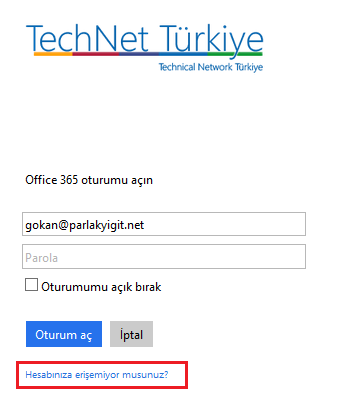
Azure Active Directory Self-Service Password Reset-01
Şimdi Gokan kullanıcımız şifresini unuttuğunu var sayarak office 365 giriş sayfam üzerinde Hesabınıza erişemiyor musunuz ? linkine tıklıyoruz.
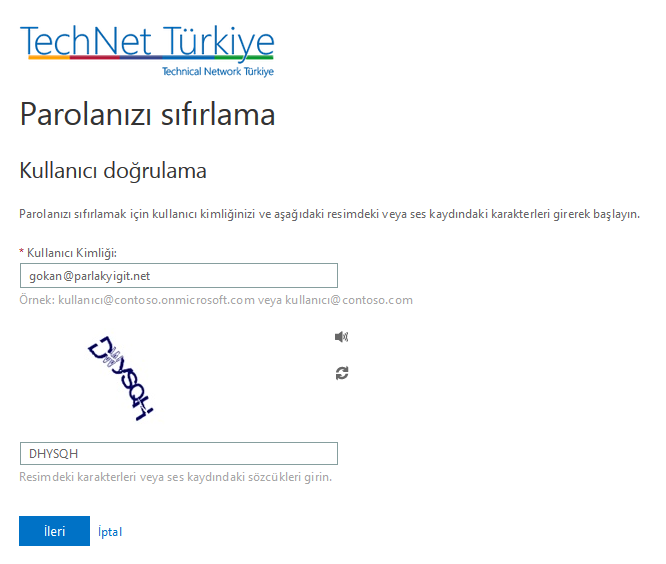
Azure Active Directory Self-Service Password Reset-02
Kullanıcımız gerekli bilgileri giriyor ve ileri diyor.

Azure Active Directory Self-Service Password Reset-03
Hesabınız parola sıfırlama için etkinleştirilemedi ve sistem yöneticimize başvurmamızı söyleyen bir ibareyle karşılaşıyoruz. Bunun sebebi ise Azure Active directory üzerinde Self-Service Password Reset özelliğinin etkinleştirilmemesinden kaynaklanmaktadır.
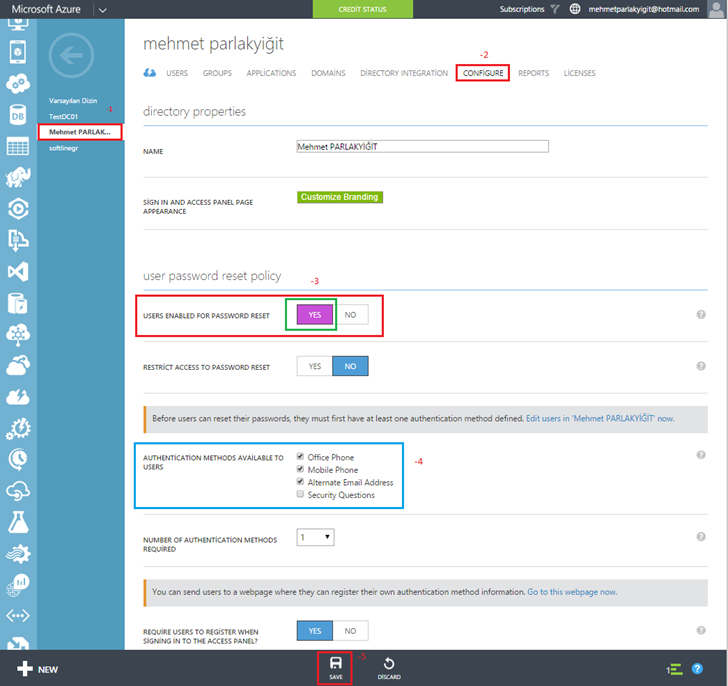
Azure Active Directory Self-Service Password Reset-04
Şimdi Azure hesabımızda oturum açalım. Active Directory öğesini tıklayarak sırasıyla aşağıda ki adımları gerçekleştirelim;
-
İlgili Active Directory tıklayalım.
-
Configure tabına tıklayalım.
-
Users enabled for password reset çeneneğini YES olarak işaretleyelim.
-
Adımda ise kullanıcımız şifresini hangi yoldan sıfırlayacaksa ilgili yöntemleri seçelim.
-
Son olarak SAVE butonuna tıklayalım.
Uyarı : 4 adımda resetleme metotlarının aktif olabilmesi için bu bilgilerin kullanıcımızın veya sistem yöneticisinin daha önceden bu bilgileri girmiş olması lazım örneğin alternatif mail adresinin daha önceden belirlenmesi gerekmektedir. Aksi taktirde kullanıcı kendi şifresini resetleyemiyecektir.
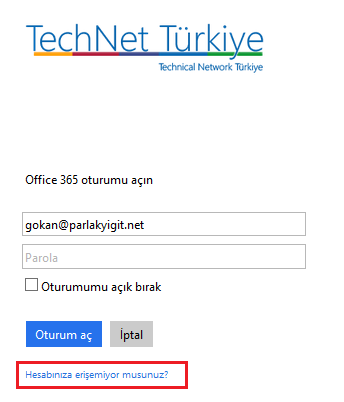
Azure Active Directory Self-Service Password Reset-05
Şimdi tekrar Hesabınıza erişemiyormusunuz ? linkine tıklayalım.
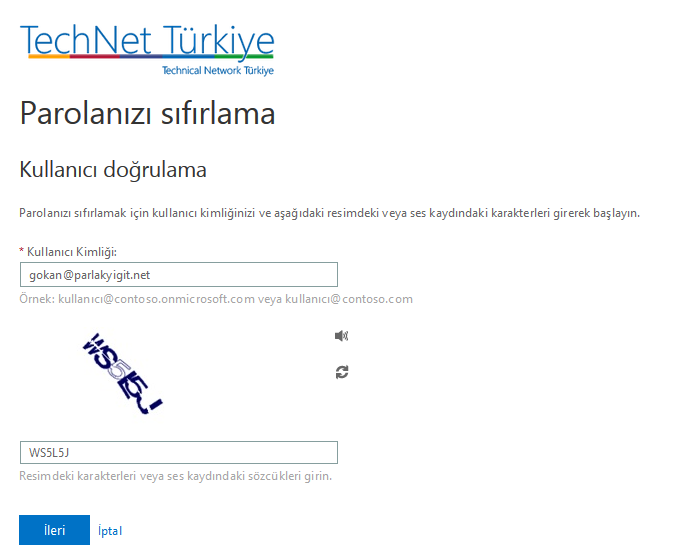
Azure Active Directory Self-Service Password Reset-06
Kullanıcı bilgilerini ve doğrulama karakterlerini giriyoruz.
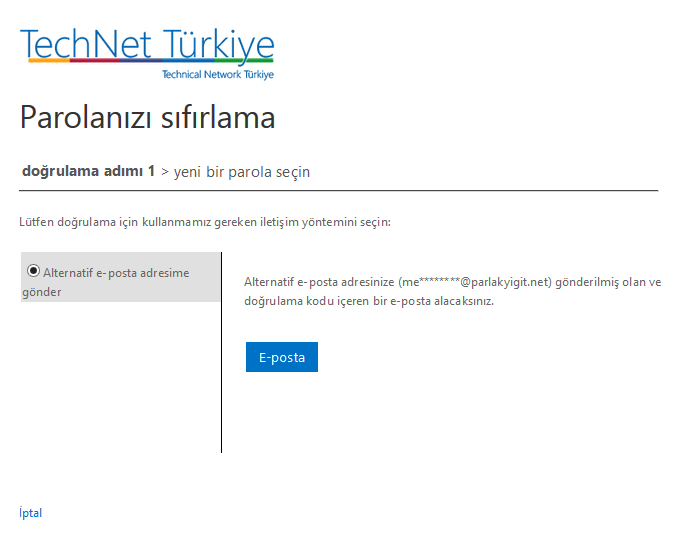
Azure Active Directory Self-Service Password Reset-07
Birden fazla resetleme metodu varsa seçebiliriz. Ben kullanıcıma alternatif bir mail adresi tanımladığım için E-Postaya tıklıyoruz.
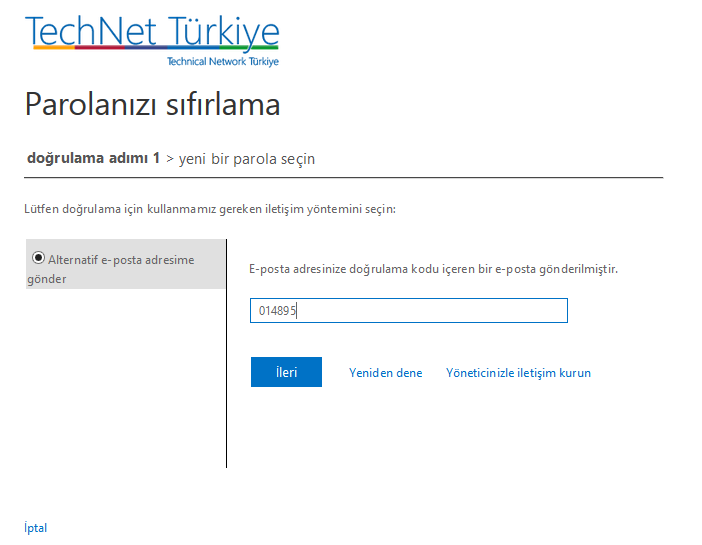
Azure Active Directory Self-Service Password Reset-08
Kullanıcımızın alternatif e-posta adresine bir doğrulama kodu gelecektir. Doğrulama kodumuzu girerek ileriye tıklayalım.
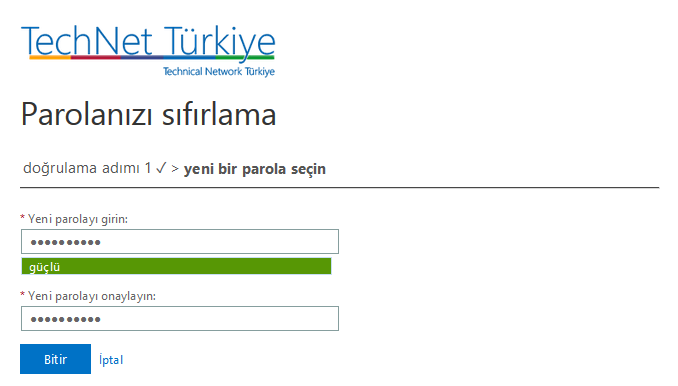
Azure Active Directory Self-Service Password Reset-09
Artık kullanıcımız yeni parolasını oluşturarak bitir butonuna bastığında kullanıcımızın şifresi değişmiş olacaktır. writeback to on-premises özelliğinden dolayı on-prem yapımda ki active directory ve azure active directory birbiriyle entegre çalışacağından ötürü on-prem yapımdaki active drectory kullanıcıma ait şifre değişmiş olacaktır.

Azure Active Directory Self-Service Password Reset-10
Görüldüğü gibi kullanıcımızın parolası sıfırlanmış durumdadır.
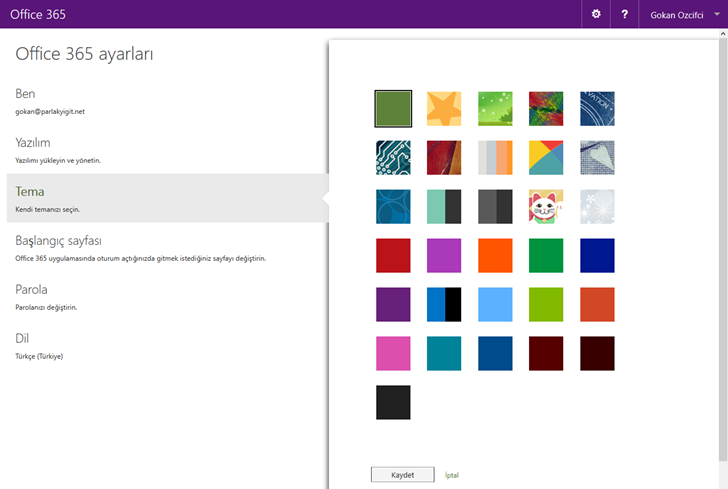
Azure Active Directory Self-Service Password Reset-11
Şimdi Kullanıcımızın parolasını sıfırladık office 365 hesabımıza giriş yapmak istediğimizde kullanıcımız yeni şifresiyle giriş yaptığına göre herşey yolunda demektir.
Başka yazılarda görüşmek üzere…


Geri bildirim: Office 365 Parola İlkelerini Ayarlayın | Virtualized World